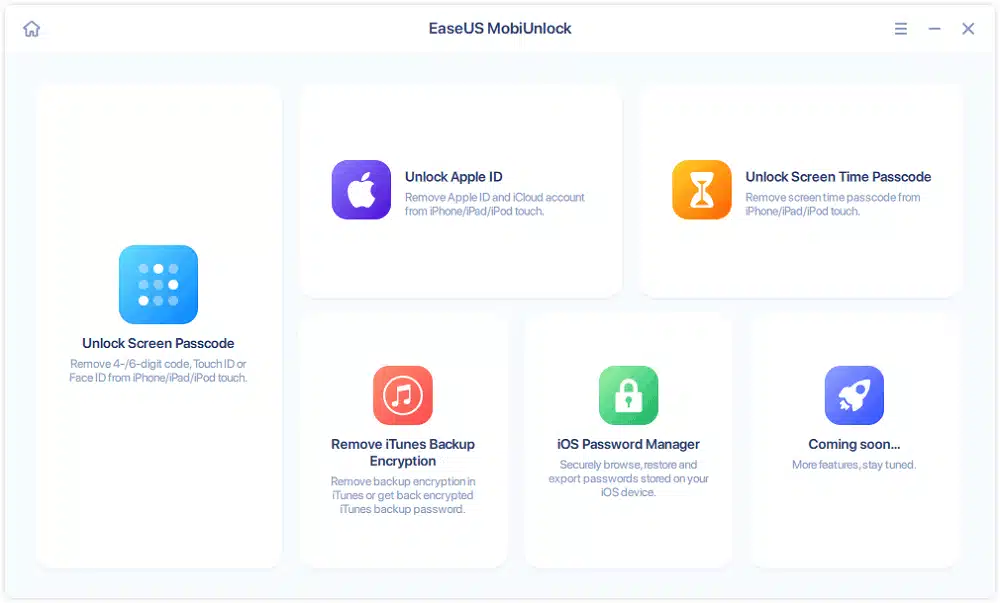Postoje neke specifične okolnosti u kojima ćemo biti zainteresovani da saznamo kako ukloniti Apple ID s našeg iPhonea ili iPada. Na primjer, ako smo zaboravili lozinku ili planiramo posuditi ili se riješiti svog uređaja bez ugrožavanja privatnosti i sigurnosti. Također će nas zanimati kako to učiniti ako imamo više od jednog Apple naloga.
U ovom postu ćemo pregledati sve opcije koje su nam dostupne da izvršimo ovaj zadatak. Ali prije nego što započnemo proces, moramo imati na umu da je zgodno napraviti lokalnu sigurnosnu kopiju svih podataka, kao i odjaviti se sa svih naših uređaja i pregledati aktivne pretplate, jer će sve to biti poništeno nakon što izbrišemo račun.
Uklanjanje Apple ID-a je uvijek brz način rješavanja problema kao što su zaboravljena lozinka ili izgubljeni ili ukradeni uređaj. Međutim, postoje i druge metode kojima možemo pribjeći.
Naše omiljeno rješenje: EaseUS MobiUnlock
Od svih alata koje nam EaseUS nudi, postoji jedan posebno dizajniran za rješavanje ove vrste problema: EaseUS MobiUnlock.
Ako se dogodi da smo zaboravili lozinku našeg Apple ID-a, nećemo moći zatvoriti sesiju ili izbrisati račun. Ali ne samo to: naći ćemo se i sa mnogim ograničenjima kada je u pitanju rukovanje našim iPhone-om. Na sreću, funkcija "Otključaj Apple ID", posebno dizajniran za rješavanje ove vrste problema, dolazi nam u pomoć kako bismo mogli povratiti kontrolu nad našim uređajem.
Nakon što preuzmemo softver i instaliramo ga na naš računar, sve što treba da uradimo je da sledimo ovaj jednostavan proces koji se sastoji od četiri koraka:
Korak 1: Pokrenite EaseUs MobiUnlock na računaru i povežite svoj iPhone kablom. Izaberi "Otključaj Apple ID".
Korak 2: Kada naš uređaj bude prepoznat, kliknite na "Start" i on će početi s preuzimanjem firmvera. Nakon preuzimanja kliknut ćemo na “Otključaj sada”.
Korak 3: Pojavit će se ekran s upozorenjem i slijedimo upute koje od nas traži. Zatim kliknite na "Otključaj".

Korak 4: Pričekajte da se vaš Apple ID ukloni. Zatim možete ponovo dobiti pristup uređaju s novim Apple ID-om.
Drugi načini za uklanjanje Apple ID-a s našeg uređaja
Pored rješenja koje predlažete EaseUS, postoje i druge specifičnije situacije koje mogu zahtijevati korištenje drugih metoda. Pogledajmo ih u nastavku:
Pronađite Moj iPhone
Pronađite moj iPhone je aplikacija posebno dizajnirana za one Apple korisnike koji koriste Apple ID. Dostupan je na svim iOS 5 i novijim uređajima, kao i na Mac računarima koji koriste OS X 10.7.5 Lion. Potpuno je besplatan i uključuje mnoge funkcije.
Kao što joj naziv govori, ova će aplikacija biti vrlo korisna u slučaju da izgubimo svoj iPhone. Pomoći će nam, putem drugog iOS uređaja, da ga pronađemo i zaštitimo naše podatke na mnogo različitih načina: lociramo ih na karti, blokiramo na daljinu ili izbrišemo sve podatke koje sadrži.
Posebno treba istaći "Lost Mode" od Find My iPhone, koji može blokirati naš uređaj pristupnim kodom. Naravno, da bismo koristili ovu aplikaciju i iskoristili sve ove prednosti, neophodno je da smo je prethodno omogućili u iCloud konfiguraciji.
Apple služba za podršku
Na kraju, da vidimo kako nam Apple podrška može pomoći da riješimo problem uklanjanja Apple ID-a. Ova usluga podrške može biti vrlo korisna u slučaju da ne znamo sa sigurnošću imamo li Apple ID ili smo, jednostavno, zaboravili šta je to.
Dakle, da saznamo šta je naš Apple ID, sve što treba da uradimo je da unesemo svoje ime i adresu e-pošte na ovoj stranici: iforgot.apple.com.
Ali ako je naš cilj jednostavno ukloniti Apple ID, proces koji treba slijediti je sljedeći:
- Prvo pristupamo privatnost.apple.com
- Onda idemo na sekciju "Podaci i privatnost" a odatle do "Upravljajte svojim podacima".
- Na dnu dodirujemo "Zahtjev za brisanje vašeg računa."
- Zatim, među opcijama koje se prikazuju, moramo odabrati razlog za brisanje* i potvrditi ga tipkom "Nastavi".
- Konačno, ponovo potvrđujemo radnju kako bi Apple ID račun bio trajno izbrisan.
(*) Prije nastavka, prikazat će se stranica koja objašnjava sve što ćemo izgubiti kada izbrišemo svoj Apple račun, tako da možemo imati sve informacije prije nego što nastavimo.
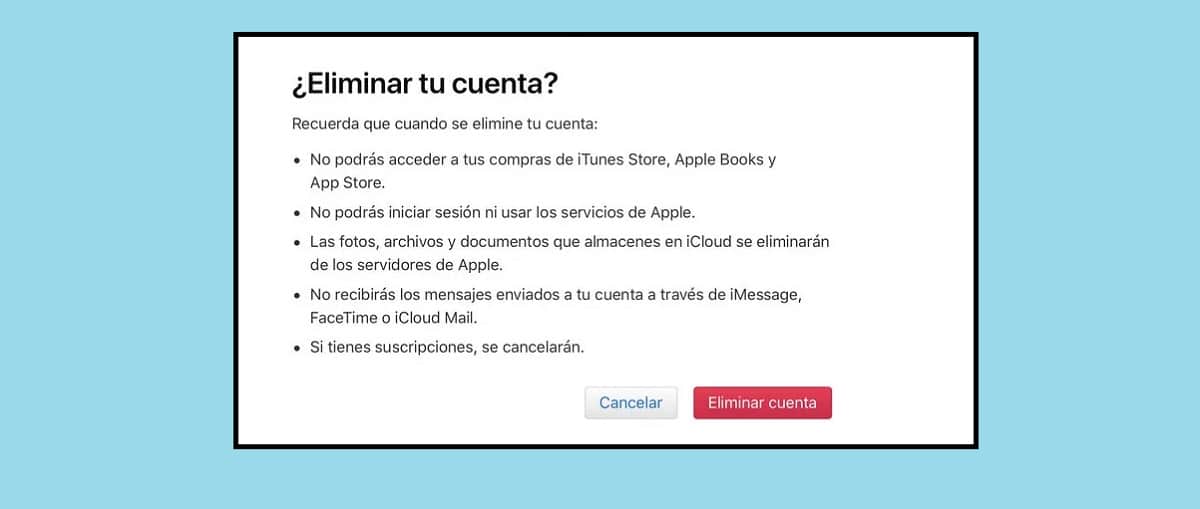
Uklonite Apple ID od prethodnog korisnika
Konačno, slučaj koji se često događa: kupili smo polovni iPhone i otkrili da prethodni vlasnik nije pazio da izbriše svoj Apple ID račun. Ovo je problem, jer ako se ne izbriše, nećemo moći koristiti naš na novom uređaju.
Da biste riješili problem, Bit će bitno da nam prodavac ili prethodni vlasnik dostavi potrebne podatke za njegovo otklanjanje.br. S tim podacima u našem posjedu, jedino što treba učiniti je sljedeće: otići na icloud.com, kliknuti na dugme "Traži", odabrati uređaj i ukloniti ga sa naloga.